Habilitar o Deshabilitar el Control de Cuentas de Usuario (UAC) en Windows
Este tutorial te muestra cómo cambiar la configuración de UAC en Microsoft Windows.
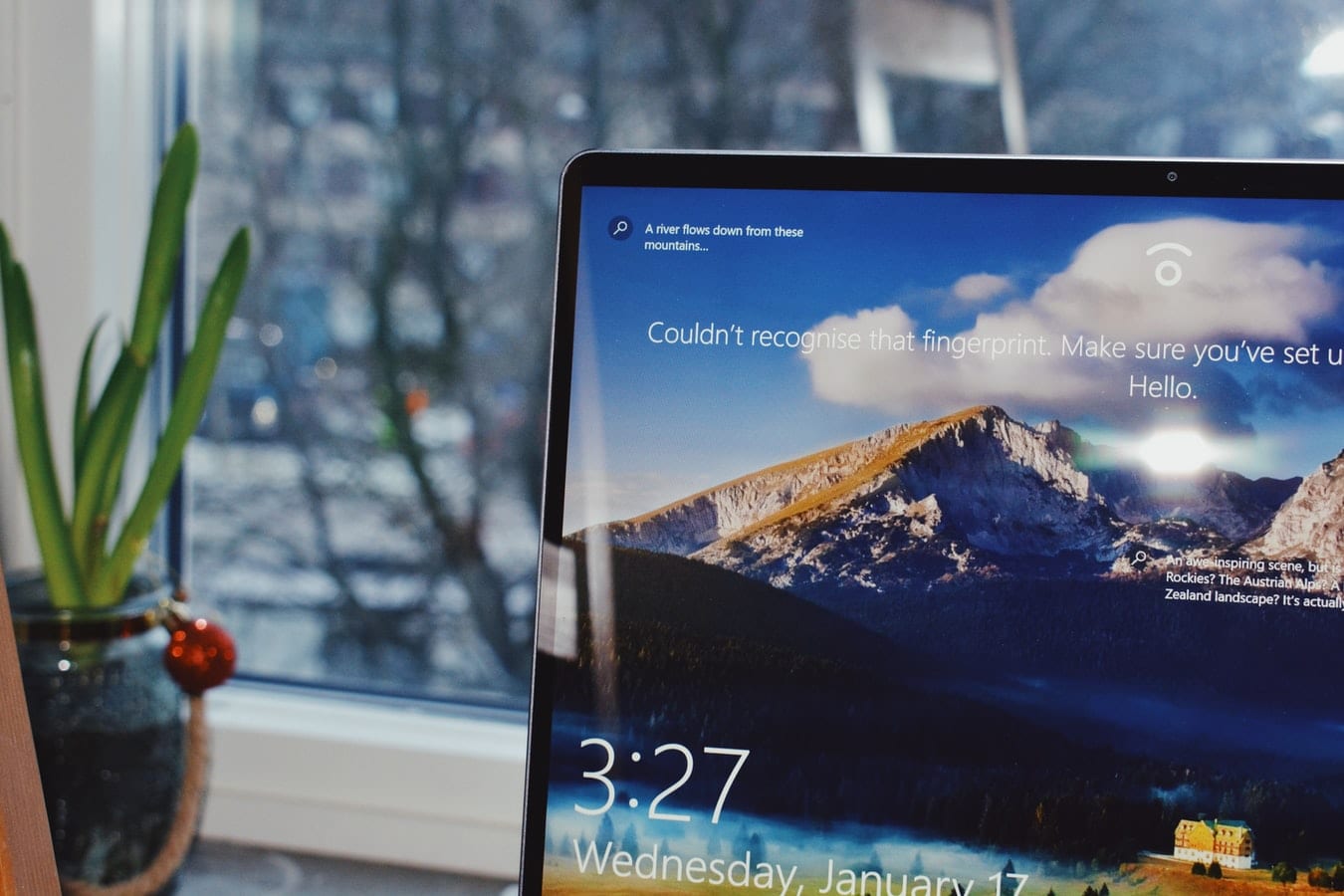
¿Alguna vez miraste tu escritorio de Windows, completamente aburrido por el paisaje? Sí, nosotros también. Sin embargo, está bien, ¡hay una manera de solucionarlo! Al igual que podemos volver a pintar las paredes de nuestra casa, podemos "volver a pintar" nuestro escritorio, excepto que es mucho más fácil. ¡Así es como puede cambiar completamente su Windows 10 para llevarlo de bla a yah!
La primera y más fácil forma de cambiar la apariencia de su computadora con Windows es recurriendo a su propia computadora. Simplemente vaya a la configuración de Personalizar.
Haz clic derecho en cualquier lugar de tu escritorio.
En el menú que aparece, haga clic en la opción Personalizar.
Aparecerá una ventana con diferentes pestañas en su pantalla, cada una de las cuales le brindará una forma diferente de personalizar el aspecto de su computadora.
Ir a las opciones de Personalizar es la forma más rápida de cambiar el aspecto de la pantalla de su computadora, pero si desea algo mucho más avanzado con posibilidades ilimitadas, puede considerar descargar software de terceros.
Otra forma de cambiar el aspecto de su PC es mediante el uso de software de terceros. Desde fondos de pantalla en vivo hasta íconos y barras únicos, puede encontrar muchos temas en Internet e incluso en la tienda de Microsoft.
¿Le gusta el aspecto elegante de macOS, pero no quiere pagar por una computadora nueva? Este es un lugar perfecto para comenzar. Con el tema macOS , puede cambiar completamente sus ventanas a un sistema Mac. Las instrucciones y el archivo que necesita para que funcione están en el sitio .

Con el tema Hacker , puede sentirse como en casa. Viene con muchos fondos de pantalla futuristas, íconos anónimos y barras y páginas negras elegantes para que te sientas como un hacker, como en las películas. Es fácil de configurar y, para ser honesto, se ve realmente genial.
¿Echas de menos el aspecto antiguo de Windows XP? Aunque realmente no puedes volver atrás, definitivamente "miras" hacia atrás con este tema. El tema de Windows XP cambia completamente su Windows 10 de una manera que le hace pensar que instaló Windows XP de nuevo.

Si necesita una piel llamativa, algo elegante y elegante, pero también en el lado acogedor, entonces este podría ser el tema que está buscando. Ubuntu Skin Pack cambia su escritorio a algo completamente más allá de la estética típica de Windows 10. Ubuntu Skin Pack le da un giro único a sus íconos y orientaciones del sistema, haciéndole olvidar que está usando un producto de Microsoft.

¿Eres un fan de Star Wars? ¿Estás buscando algo sacado directamente de la franquicia de Star Wars? ¿Quieres que la gente sepa que amas Star Wars con cada fibra de tu ser? Star Wars Ultimate es la piel que necesitas. Star Wars Ultimate viene con una variedad de fondos de pantalla de Star Wars, íconos únicos de Star Wars y sonidos directamente de las películas de Star Wars.
Actualizar su computadora para que sea estéticamente agradable para usted no es una tarea difícil en absoluto. Hay una cantidad increíble de temas como los mencionados anteriormente que puedes encontrar en Internet. Pero ni siquiera tiene que abrir su navegador web. Aproveche las funciones de personalización de Windows 10.
Este tutorial te muestra cómo cambiar la configuración de UAC en Microsoft Windows.
Cómo habilitar o deshabilitar la función de Protección de Archivos de Microsoft Windows utilizando el Registro y otros métodos para Windows 10 y 11.
Si no puedes cambiar la configuración de tu ratón en Windows 10, actualiza o reinstala los controladores del ratón. O ejecuta el solucionador de problemas de hardware y dispositivos.
El error 0X800701B1 indica que un dispositivo no existe en Windows 10, generalmente asociado a problemas con discos duros externos.
¿Tiene dificultades para solucionar el código de error 0xc00000e9 de Windows 10? ¡Pruebe estos conjuntos de soluciones y vuelva a hacer que su PC o computadora portátil funcione!
¿Su actualización de Windows se atascó durante una actualización? Aquí le mostramos cómo solucionar el problema de Windows 10 atascado.
Descubre cómo mostrar archivos y carpetas ocultos en Windows 10. Aprende las mejores técnicas para habilitar visibilidad a elementos que no se ven por defecto.
¿Quiere habilitar la integridad de la memoria de Windows? Aquí hay 9 formas de corregir el error de integridad de la memoria en Windows 11/10.
Para INSTALAR el Administrador de paquetes de Windows (winget), descargue el Instalador de aplicaciones en Windows 10 y use el comando winget.
Windows 10 ahora puede recibir mejoras de funciones a través de Windows Feature Experience Pack, facilitando actualizaciones rápidas y eficientes.
¿Quieres abrir automáticamente tus sitios web favoritos al iniciar Windows 10 u 11? Descubre cómo configurar esta facilidad y mejora tu productividad.
¿Tiene problemas con una pantalla incómodamente ampliada en su PC con Windows 10 u 11? Esto es lo que puede hacer para solucionar el problema.
Si Microsoft Word sigue fallando en su PC con Windows, lea este artículo mientras lo ayudamos con todos los métodos para solucionar el problema.
Ahora que sabemos que las actualizaciones futuras de Windows 10 reservarán 7 GB de espacio en nuestros discos duros, hay una manera de evitar que esto suceda. Mientras el reservado
Imagínese esto: necesita instalar un nuevo software en su PC con Windows. Lo más probable es que se dirija a un sitio web, tratando de no hacer clic en la basura en la página,
Cuando instala una impresora, su PC con Windows 10 debería detectar su impresora automáticamente; de forma inalámbrica en su red doméstica, o conectó directamente la impresora a
La duración de la batería a menudo puede convertirse en un tema delicado, ya que se ve afectada por la forma en que usa su PC con Windows 10. Los juegos acabarán con la batería rápidamente, pero la web general
Microsoft ha prestado mucha más atención a su aplicación Windows 10 Sticky Notes últimamente. La versión 3.0 reciente de las aplicaciones fue encabezada por la sincronización entre dispositivos
Tener una unidad de recuperación de Windows 10 debería ser un componente clave de su estrategia de copia de seguridad y recuperación. Si bien no es una copia de seguridad en sí, se puede utilizar una unidad de recuperación para
Windows 10 ofrece una serie de funciones nuevas y mejoras a las funciones anteriores, muchas de las cuales es posible que no conozca por completo. Espacios de almacenamiento es una de esas características.
Si experimentas errores o bloqueos, sigue los pasos para una restauración del sistema en Windows 11 para regresar tu dispositivo a una versión anterior.
Si estás buscando las mejores alternativas a Microsoft Office, aquí tienes 6 excelentes soluciones para comenzar.
Este tutorial te muestra cómo puedes crear un icono de acceso directo en el escritorio de Windows que abre un símbolo del sistema en una ubicación específica de la carpeta.
¿Es Start11 mejor que la barra de tareas de Windows? Echa un vistazo a algunas de las ventajas clave que Start11 tiene sobre la barra integrada de Windows.
Descubre varias maneras de solucionar una actualización de Windows dañada si tu máquina tiene problemas después de instalar una actualización reciente.
¿Estás luchando por descubrir cómo establecer un video como protector de pantalla en Windows 11? Revelamos cómo hacerlo utilizando un software gratuito que es ideal para múltiples formatos de archivos de video.
¿Te molesta la función Narrador en Windows 11? Aprende cómo deshabilitar la voz del narrador de múltiples maneras fáciles.
Mantener múltiples bandejas de entrada de correo electrónico puede ser complicado, especialmente si tienes correos importantes en ambos. Este artículo te mostrará cómo sincronizar Gmail con Microsoft Outlook en dispositivos PC y Mac de Apple.
Cómo habilitar o deshabilitar el sistema de archivos cifrados en Microsoft Windows. Descubre los diferentes métodos para Windows 11.
Te mostramos cómo resolver el error Windows no puede iniciar sesión porque no se puede cargar su perfil al conectar a una computadora a través de Escritorio Remoto.



![Qué es No se puede iniciar el error 0xc00000e9 y cómo resolverlo [8 soluciones probadas] Qué es No se puede iniciar el error 0xc00000e9 y cómo resolverlo [8 soluciones probadas]](https://cloudo3.com/resources4/images1/image-5269-1109093426163.png)






















